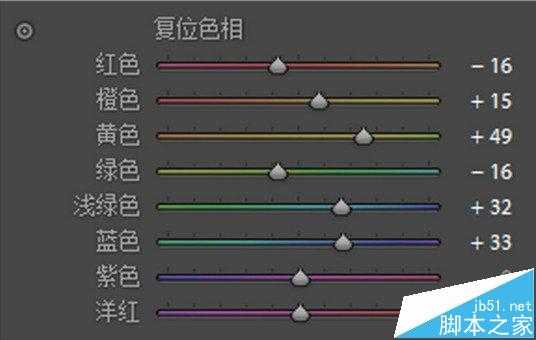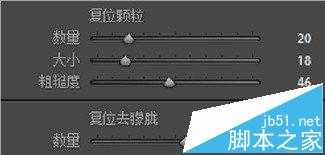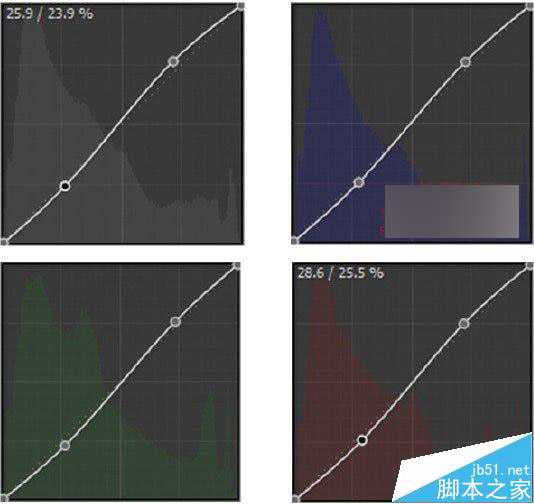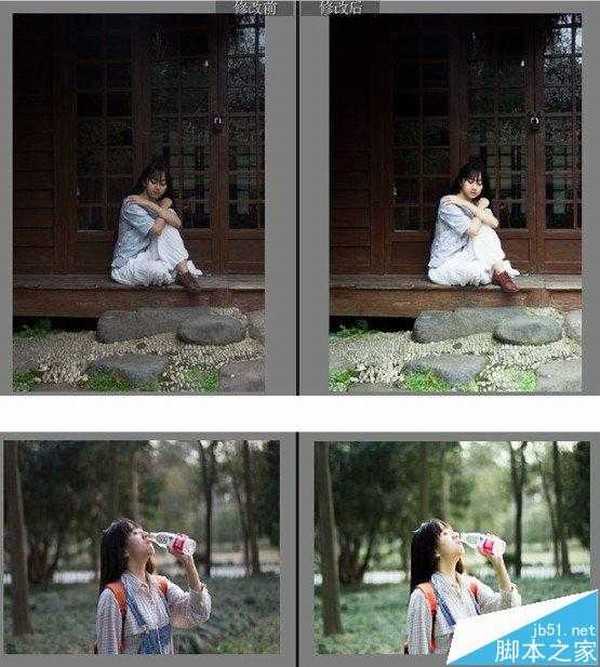这是一组比较小清新的色调,适合绿色草地,略仿胶片质感,欢迎一起学习讨论。
左原图,右效果:
预设设置:
首先拉一下色温,我想色调偏冷一些,然后再加一点绿,曝光度是小清新神器,根据不同图片加些曝光,然后拉些对比让图片更通透。
红色为了红润肤色。橙色、黄色为了肤色通航,整个会变白。降低绿色主要是觉得绿色过饱和,浅绿色为了图片不那么黄,蓝色为了体现冷色。
为了肤色而调。
红色橙色为了肤色,加绿色调整图片的色调。
这里的调法其实我没什么特定的规则,其实就是看着舒服就行,不同图片都会不同,全凭感觉。多处理几次图片,感觉自然就来了。开始可以先模仿别人的来,慢慢这些就是自己的了。高光里加些蓝,凸显冷色调。
加颗粒为了仿胶片,去朦胧感觉是必须的,因为多数情况下空气不好照片不够通透。
关于曲线通道,我这组图片没有这组曲线,因为处理后图片颜色亮度都刚好,我这组也不想对比感太强。S曲线主要会增加个对比感,色彩会更浓一些,根据个人喜好随意搭配。
真的是个万能小清新预设,试着套了两组图,竟然都完美的成功了呢。
标签:
PS,人像调色
免责声明:本站文章均来自网站采集或用户投稿,网站不提供任何软件下载或自行开发的软件!
如有用户或公司发现本站内容信息存在侵权行为,请邮件告知! 858582#qq.com
暂无“PS人像调色教程 生活照片小清新色调步骤图解”评论...
稳了!魔兽国服回归的3条重磅消息!官宣时间再确认!
昨天有一位朋友在大神群里分享,自己亚服账号被封号之后居然弹出了国服的封号信息对话框。
这里面让他访问的是一个国服的战网网址,com.cn和后面的zh都非常明白地表明这就是国服战网。
而他在复制这个网址并且进行登录之后,确实是网易的网址,也就是我们熟悉的停服之后国服发布的暴雪游戏产品运营到期开放退款的说明。这是一件比较奇怪的事情,因为以前都没有出现这样的情况,现在突然提示跳转到国服战网的网址,是不是说明了简体中文客户端已经开始进行更新了呢?
更新动态
2024年11月26日
2024年11月26日
- 凤飞飞《我们的主题曲》飞跃制作[正版原抓WAV+CUE]
- 刘嘉亮《亮情歌2》[WAV+CUE][1G]
- 红馆40·谭咏麟《歌者恋歌浓情30年演唱会》3CD[低速原抓WAV+CUE][1.8G]
- 刘纬武《睡眠宝宝竖琴童谣 吉卜力工作室 白噪音安抚》[320K/MP3][193.25MB]
- 【轻音乐】曼托凡尼乐团《精选辑》2CD.1998[FLAC+CUE整轨]
- 邝美云《心中有爱》1989年香港DMIJP版1MTO东芝首版[WAV+CUE]
- 群星《情叹-发烧女声DSD》天籁女声发烧碟[WAV+CUE]
- 刘纬武《睡眠宝宝竖琴童谣 吉卜力工作室 白噪音安抚》[FLAC/分轨][748.03MB]
- 理想混蛋《Origin Sessions》[320K/MP3][37.47MB]
- 公馆青少年《我其实一点都不酷》[320K/MP3][78.78MB]
- 群星《情叹-发烧男声DSD》最值得珍藏的完美男声[WAV+CUE]
- 群星《国韵飘香·贵妃醉酒HQCD黑胶王》2CD[WAV]
- 卫兰《DAUGHTER》【低速原抓WAV+CUE】
- 公馆青少年《我其实一点都不酷》[FLAC/分轨][398.22MB]
- ZWEI《迟暮的花 (Explicit)》[320K/MP3][57.16MB]